ハッチング入力/ハッチング登録/基準点変更/ハッチング属性変更/パースハッチ/パース編集/塗潰し入力/塗潰し属性変更/塗潰し変形/塗潰し合成/塗潰し分割/塗潰し順入替
 「ハッチング」メニューのコマンドは、「ハッチング入力」(「基準点変更」)「ハッチング登録」「ハッチング属性変更」「塗潰し入力」「塗潰し属性変更」「塗潰し変形」「塗潰し合成」「塗潰し分割」「塗潰し順入替」「パースハッチ」(「パース編集」)があり、ハッチング、塗り潰しを入力することができます。
「ハッチング」メニューのコマンドは、「ハッチング入力」(「基準点変更」)「ハッチング登録」「ハッチング属性変更」「塗潰し入力」「塗潰し属性変更」「塗潰し変形」「塗潰し合成」「塗潰し分割」「塗潰し順入替」「パースハッチ」(「パース編集」)があり、ハッチング、塗り潰しを入力することができます。
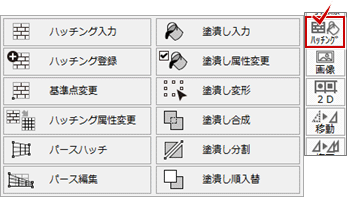
メモ
- コマンドの増減や表示位置は、「コマンドカスタマイズ」ダイアログで設定することができます。(「汎用コマンドの表示について」を参照)
- 入力方法や選択方法は、ツールバーの「操作モード切替」で切り替えます。
ハッチングを入力するA130800_hat_sec01
 「ハッチング」メニューから「ハッチング入力」を選びます。
「ハッチング」メニューから「ハッチング入力」を選びます。- 「ハッチングパターン選択」ダイアログの「登録ハッチング一覧」から入力するハッチングをクリックします。
- 「OK」をクリックします。
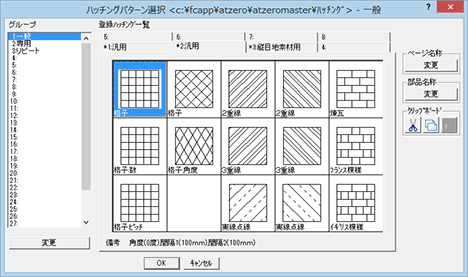
- 「ハッチング入力」ダイアログで、ハッチングの入力条件(角度、間隔など)を設定します。
- ハッチングに枠を付けて入力する場合は、「枠あり」をONにします。
基準点を指定してハッチングを入力する場合は、「基準点入力」をONにします。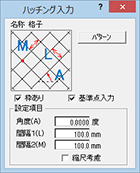
- ハッチングを入力する範囲を指定します。
- 「基準点入力」がONの場合は、基準点を指定します。
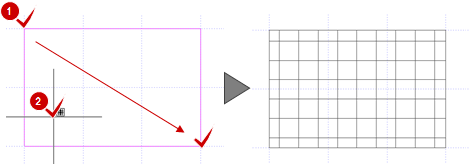
メモ
- CAD上のハッチングの間隔を印刷時を基準に入力したい場合は、「縮尺考慮」をONにします。
- ハッチングの基準点を変更したいときは、
 「ハッチング」メニューの「基準点変更」を使用します。
「ハッチング」メニューの「基準点変更」を使用します。 - ピッチなどが異なるハッチングパターンを登録するには、
 「ハッチング」メニューの「ハッチング登録」を使用します。
「ハッチング」メニューの「ハッチング登録」を使用します。
システム 斜線、格子、煉瓦などの汎用的なハッチングを登録します。 専用 竿縁、瓦、砕石などの部材専用のハッチングを登録します。 リピート 入力した図形やハッチングを繰り返すリピートハッチングを登録します。
「リピート」がONの場合、繰り返すデータと繰り返す間隔の基準位置を指定します。
ハッチング属性を変更するA130800_hat_sec05
 「ハッチング」メニューから「ハッチング属性変更」を選びます。
「ハッチング」メニューから「ハッチング属性変更」を選びます。- 変更する既存のハッチングをクリックします。
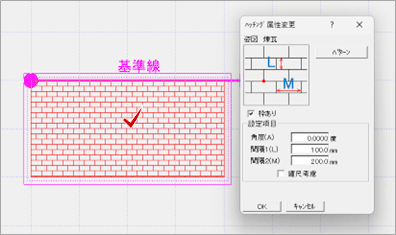
- 「ハッチング属性変更」ダイアログで、ハッチング属性項目(パターン、角度、間隔など)を設定します。
- ハッチングに枠を付けて入力する場合は、「枠あり」をONにします。
- 「OK」をクリックします。ハッチングが変更されます。
メモ
- CAD上のハッチングの間隔を印刷時を基準に入力したい場合は、「縮尺考慮」をONにします。
- ハッチングの基準点を変更したいときは、
 「ハッチング」メニューの「基準点変更」を使用します。
「ハッチング」メニューの「基準点変更」を使用します。
塗り潰しを入力するA130800_hat_sec02
 「ハッチング」メニューから「塗潰し入力」を選びます。
「ハッチング」メニューから「塗潰し入力」を選びます。- 「塗潰し入力」ダイアログで「領域」をONにします。
- 塗り潰しの色タイプを変更する場合は、「色タイプ」で設定します。
- 「表示レベル」で、塗り潰し領域の表示レベルを設定します。

枠のみ 領域を塗り潰さずに境界だけをカレントのペンNoの色で描画します。 前景色 カレントのペンNoの色で塗り潰します。 背景色 「共通初期設定:表示色」の「システム色」で設定した背景色で塗り潰します。 単色 「表示レベル」を選択すると「共通初期設定:表示色」の「塗り潰し色」で設定した各レベルの色が読み込まれます。変更する場合は「RGB」で色を設定します。 グラデーション 「単色」の右にある「RGB」で開始位置(ピーク以外)の色、「グラデーション」の右にある「RGB」で終了位置(ピーク)の色を設定します。
「ピークを中心に」「グラデーションパターン」の設定により、次のようなグラデーションになります。
- 塗り潰しを入力する範囲を指定します。
メモ
- 連続線で幅を指定して入力するには、「塗潰し入力」ダイアログで「連続線」をONにします。
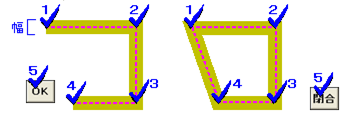
- 影のある塗り潰し領域を入力するには、「影付き」をONにして、影のタイプを設定します。

- 表示レベルに応じて、次のように塗り潰し領域が配置・表示されます。

- 平面図の場合、部材の塗り潰しにも表示レベルがあり、「最上(柱・3D)」「上(建具・開口)」「中(壁)」「下(部屋)」「最下」によって部材の上となるか下となるかが変わります。
平面図で「上」の塗り潰し領域を入力すると、柱、3D部品(最上)の下位レベルで描画されます。柱、3D部品の上位で塗り潰し領域を描画するには、「最上」で入力します。
塗り潰しを編集するにはA130800_hat_sec03
塗り潰しの編集には、次の方法もあります。
| 塗潰し属性変更 | 指定した塗り潰し領域の属性を変更します。 |
| 塗潰し変形 | 指定した塗り潰し領域を辺または頂点を移動して変形します。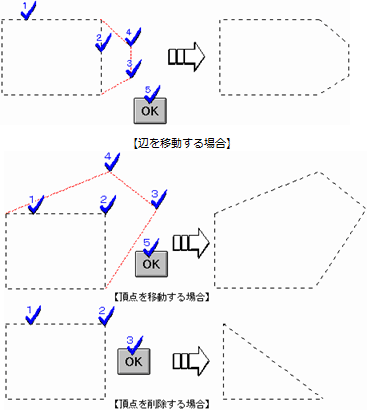 |
| 塗潰し合成 | 2つ以上の塗り潰し領域を、属性を引き継ぐ領域を指定して合成します。 |
| 塗潰し分割 | 指定した塗り潰し領域を指定したラインで分割します。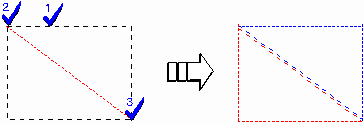 |
| 塗潰し順入替 | 指定した塗り潰し領域の表示順を前面、背面と入れ替えます。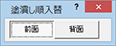 |
パース用のハッチングを入力するにはA130800_hat_sec04
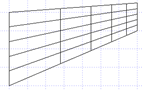
 「ハッチング」メニューから「パースハッチ」を選びます。
「ハッチング」メニューから「パースハッチ」を選びます。- 「ハッチングパターン選択」ダイアログの「登録ハッチング一覧」から入力するハッチングを選んで、「OK」をクリックします。
- 「パースハッチ」ダイアログで、ハッチングの入力条件(角度、間隔など)を設定します。
- ハッチングに枠を付けて入力する場合は、「枠あり」をONにします。
基準点を指定してハッチングを入力する場合は、「基準点入力」をONにします。
- パース用ハッチング領域の下部の 1 点目、2 点目をクリックします。
- 領域を囲むように上部の 1 点目、2 点目をクリックします。
- 「基準点入力」をONにした場合は、基準点をクリックします。

- 「パースハッチング」ダイアログで条件を設定して、「OK」をクリックします。

実際の水平距離 指定した領域の実際の水平距離を設定します。 実際の垂直距離 指定した領域の実際の垂直距離を設定します。 円弧の分割数 円弧の分割数を設定します。 登録先をクリップする 既存の図形を、ハッチングを入力した領域内でクリップ消去するときは、ONにします。
メモ
- 選択した図形の頂点を移動して、疑似的なパース表現に変更したいときは、
 「ハッチング」メニューの「パース編集」を使用します。
「ハッチング」メニューの「パース編集」を使用します。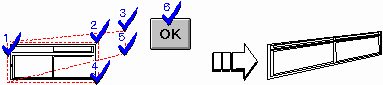
- 「パースハッチ」「パース編集」は、初期では表示されていません。コマンドの増減や表示位置は、「コマンドカスタマイズ」ダイアログで設定することができます。(「汎用コマンドの表示について」を参照)